我家我设计6.0破解版是一款电脑IP查看软件,该工具可以对电脑上的网络流量进行精准查看,并且可以直接读取到进出流量的IP地址,清晰准确,易于使用,快下载体验吧!
软件介绍
我家我设计是一款神奇的设计软件,尤其是让很多专业设计者嗤之以鼻,要工具没有工具,要图纸没有图纸,毫无专业功能,简直鸡肋呀?但是仍然拥有相当的用户数量,按小编来看,这款软件就好比是美图秀秀,专业设计软件则如同PS,我家我设计有着极低的上手度,任何用户都可以对房间进行平面图设计,虽然内容功能简单,但是各种尺寸单位都非常完善,可堪一用。
我家我设计一整套流程使用下来,小编感觉还是不错的,尤其是站在小白的立场上,不用找设计师花费高额的设计费就能进行设计,不仅能省下一大笔钱,而且完成后还颇有成就感,最后设计图成果也非常完善,可以进行查看。
不过使用途中软件会弹出一个消息,意思是寻求在线专业设计师帮助,这一点就有种此地无银三百两,相信专业设计师不会使用我家我设计的吧。总之,如果你是普通新房用户,想要自己简单进行设计思路,这款软件非常合适!
软件特色
简单、快速地绘制出(或者网上下载)自家的户型平面图,精彩家居布置之旅由此展开。
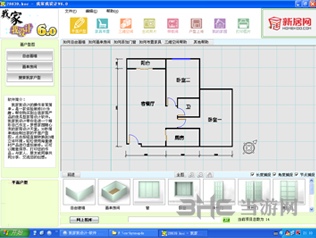
我家我设计轻松改户型,模块式拖拽摆放,即刻实现家居平面布置。 同一空间,无限可能。

进入房间,动态全屋漫游,真实体验家居产品应用于自家 后的感觉,为购买做好功课。

我家我设计一键转换,全境鸟瞰图尽收眼底。可任意角度保存、打 印、上传,分享满意作品。
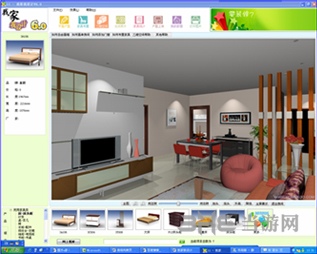
使用方法
如何搜索户型?
第一步:搜索楼盘
在“平面户型”状态下,选择我家我设计左边面板中的“搜索自己户型”,在弹出的对话框中输入楼盘名。然后点击“搜索”按钮。
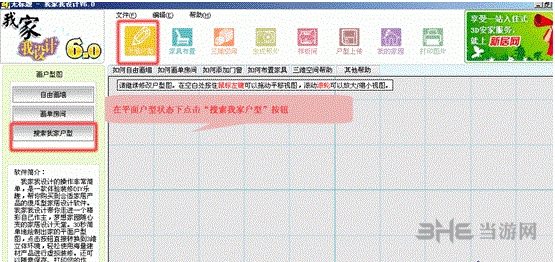
第二步:寻找户型
A、在搜索结果列表中选中所找的楼盘,点击进入后。在左边户型列表中,寻找自家户型。
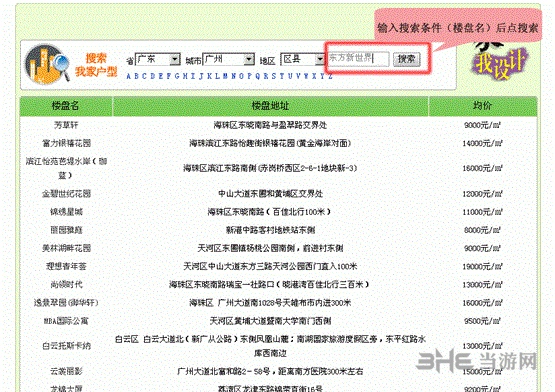
B、如果搜索不到自己户型所在的楼盘,或者在楼盘户型中没有您家的户型。则可能是新居网暂时没有收录您家户型图。
您可以选择自己绘制自家户型,或者上传户型到新居网,让工作人员帮你绘制您家户型图。
第三步:下载户型
查找到你家户型后,点击户型图下方的“下载户型”,则可以把户型直接下载到软件。
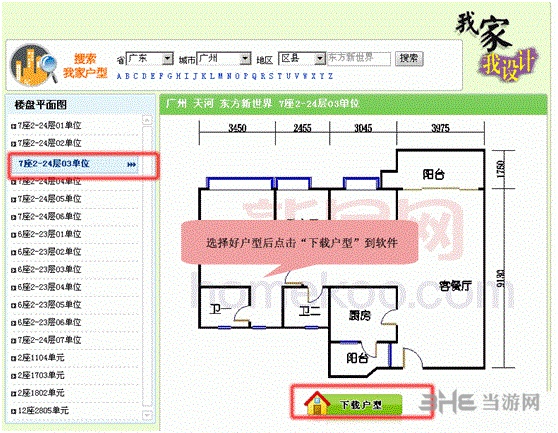
软件优势
1、家居DIY创意酷玩
我家我设计可以随心所欲家居DIY,给家换种心情壁纸、地板、家具、最潮家居IN品……流行家居元素随心变换
2、三维家居场景模拟展现
自家户型三维真实呈现DIY实践1:1全新体验任意角度看家具摆放到自家效果
3、易学易用,人人都是设计师——简易易用的“傻瓜型”软件
就算您没有电脑应用基础,只需3分钟,就可以瞬间变成家居设计高手,轻而易举做出专业水准的三维效果图。
4、新一代渲染技术
我家我设计家居方案更立体,更真实,充分展示你的diy创意。
5、专业家居配套方案免费提供
我家我设计海量户型库搜索,自家户型一键查找国内楼盘全覆盖,自家方案海量参考各种家具风格、各种家具价位尽在其中
全国300家线下门店支持,免费为您的家居提供上门量房设计。
6、资深家居顾问全程备询
软件工程师、室内设计师、资深家居顾问全日在线互动答疑以及提供专业设计指导
安装方法
下载后解压rar,打开exe文件,下一步
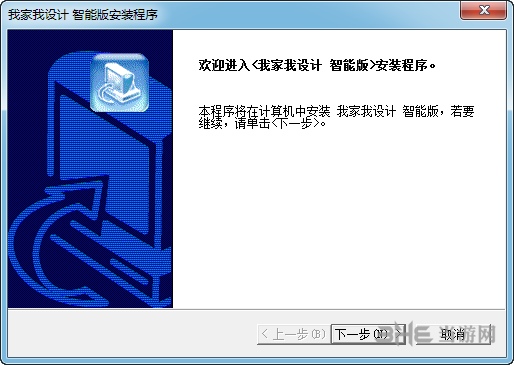
同意协议(空白的……),下一步

选择安装路径后,下一步
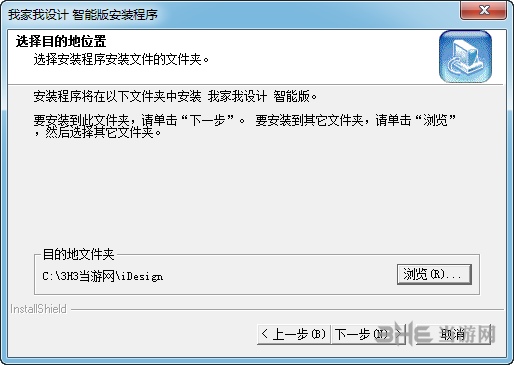
等待进度条完成后
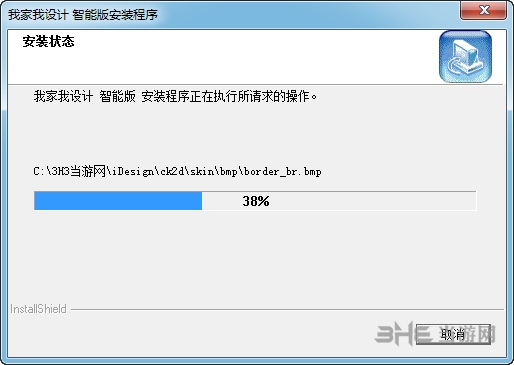
安装完毕。
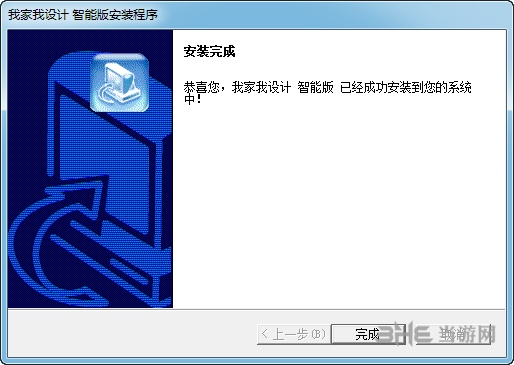
相关版本
装机必备软件







































网友评论